O Dropbox é um dos serviços de armazenamento na nuvem mais populares do mundo, e por isso a quantidade de programas desenvolvidos para trabalhar em conjunto com ele é grande. Um exemplo é a extensão QuickDrop, que adiciona um botão do Dropbox no Google Chrome e permite gerir os arquivos guardados ali – um excelente recurso, especialmente para donos de Chromebooks. Confira a seguir como usar a ferramenta.
 Aprenda a usar o QuickDrop, extensão que agiliza o acesso ao Dropbox no Chrome (Foto: Reprodução/Dropbox)
Aprenda a usar o QuickDrop, extensão que agiliza o acesso ao Dropbox no Chrome (Foto: Reprodução/Dropbox)
Instalação
Passo 1. Baixe o QuickDrop no TechTudo Downloads e aguarde até que o arquivo CRX seja instalado no navegador;
Passo 2. Clique no ícone do QuickDrop no Chrome e abra suas configurações;
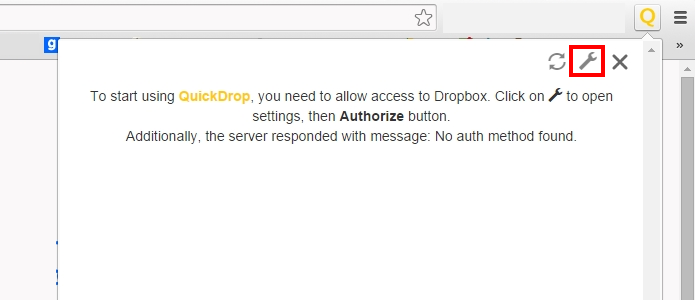 Abra as configurações (Foto: Reprodução/Paulo Alves)
Abra as configurações (Foto: Reprodução/Paulo Alves)
Passo 3. Clique no botão “Authorize” (Autorizar) para conectá-lo à sua conta do Dropbox;
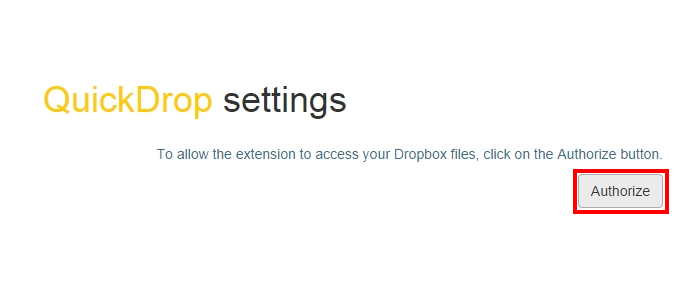 Inicie o processo de autorização (Foto: Reprodução/Paulo Alves)
Inicie o processo de autorização (Foto: Reprodução/Paulo Alves)
Passo 4. Insira e-mail e senha da conta do Dropbox;
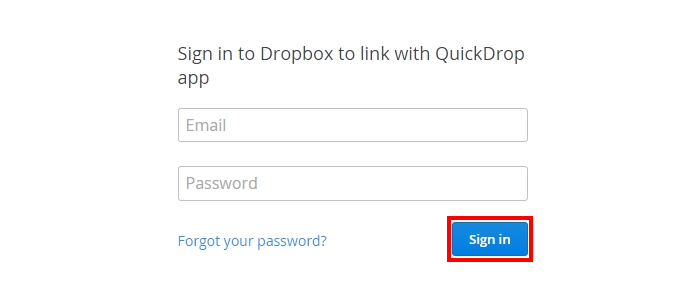 Entre com as credenciais do Dropbox (Foto: Reprodução/Paulo Alves)
Entre com as credenciais do Dropbox (Foto: Reprodução/Paulo Alves)
Passo 5. Clique em “Allow” (permitir) para finalizar o processo de permissão;
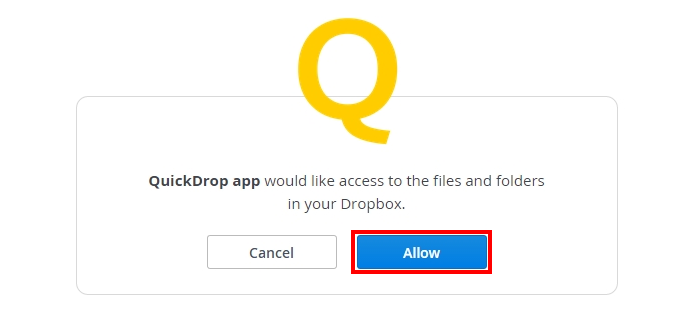 Conceda a permissão (Foto: Reprodução/Paulo Alves)
Conceda a permissão (Foto: Reprodução/Paulo Alves)
Configuração
Passo 1. Defina a pasta para a qual o QuickDrop irá enviar os arquivos via Chrome. Por padrão, os itens são colocados na raiz, mas você pode designar outra pasta – com o nome “QuickDrop”, por exemplo – desde que já a tenha criado manualmente no Dropbox, seja no acesso web ou via PC;
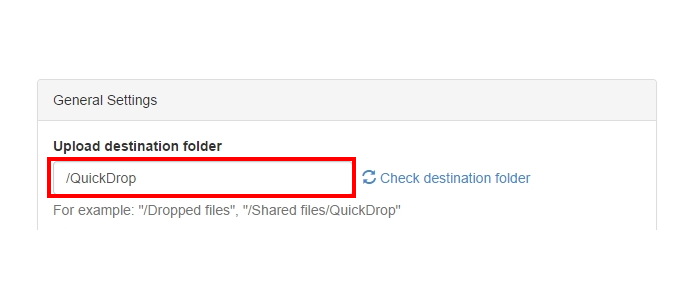 Mude o caminho de destino, caso desejado (Foto: Reprodução/Paulo Alves)
Mude o caminho de destino, caso desejado (Foto: Reprodução/Paulo Alves)
Passo 2. Determine o comportamento de arquivos de mesmo nome. A primeira opção os renomeia e mantém possíveis duplicatas, e a segunda sobrescreve o item;
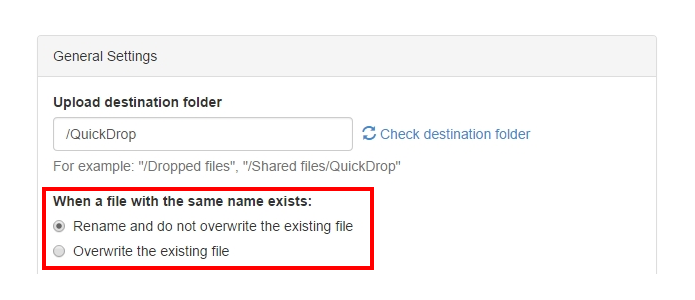 Configure o comportamento de duplicatas (Foto: Reprodução/Paulo Alves)
Configure o comportamento de duplicatas (Foto: Reprodução/Paulo Alves)
Passo 3. Defina o padrão de data e hora. Ao final, clique em “Save settings” (Salvar configurações);
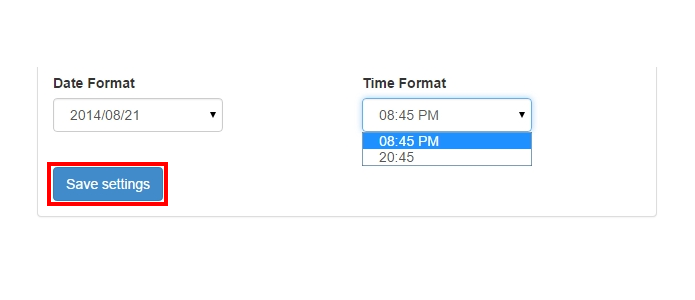 Defina padrões de data e hora e salve tudo (Foto: Reprodução/Paulo Alves)
Defina padrões de data e hora e salve tudo (Foto: Reprodução/Paulo Alves)
Acesso aos arquivos
Ao clicar no ícone do QuickDrop no Chrome, uma janela exibe todas as pastas da conta conectada. Clique em “Actions” (Ações) para renomear o arquivo, baixá-lo ou obter um link para compartilhar em qualquer lugar. Infelizmente, não é possível mover os arquivos de lugar.
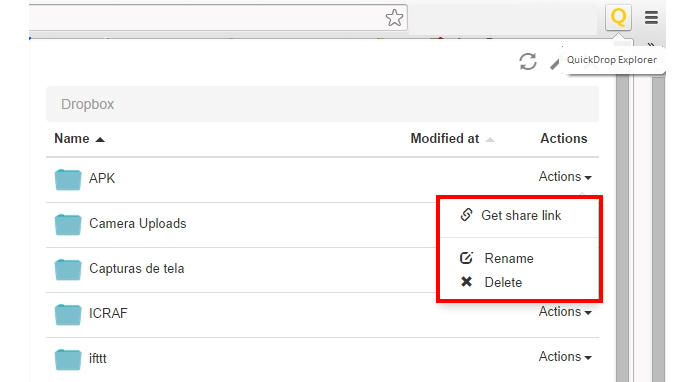 Baixe, renomeie e obenha links dos arquivos (Foto: Reprodução/Paulo Alves)
Baixe, renomeie e obenha links dos arquivos (Foto: Reprodução/Paulo Alves)
Download da web
Uma das grandes vantagens do QuickDrop é sua capacidade de obter arquivos da web e guarda-los diretamente no seu Dropbox. Para isso, basta clicar com o botão direito sobre uma imagem ou arquivo e selecionar “Download to Dropbox.
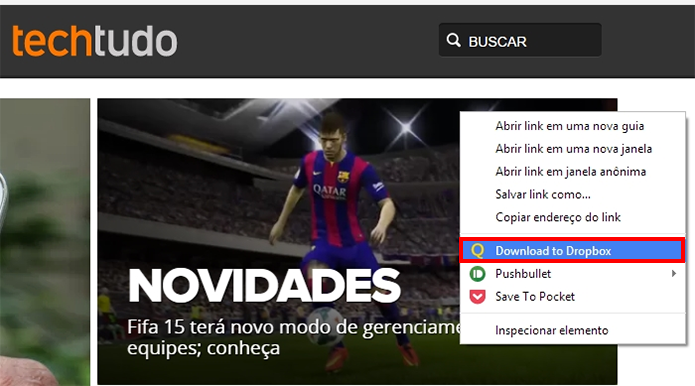 Transfira imagens e arquivos da web direto para o Dropbox (Foto: Reprodução/Paulo Alves)
Transfira imagens e arquivos da web direto para o Dropbox (Foto: Reprodução/Paulo Alves)
Upload do desktop
É muito simples fazer o upload de arquivos armazenados no computador para o Dropbox usando o QuickDrop, caso o programa oficial não esteja instalado. Arraste o arquivo para o Chrome e você verá um campo em branco escrito “Drag your file here” (Arraste o arquivo aqui), onde basta soltá-lo para subi-lo à nuvem.
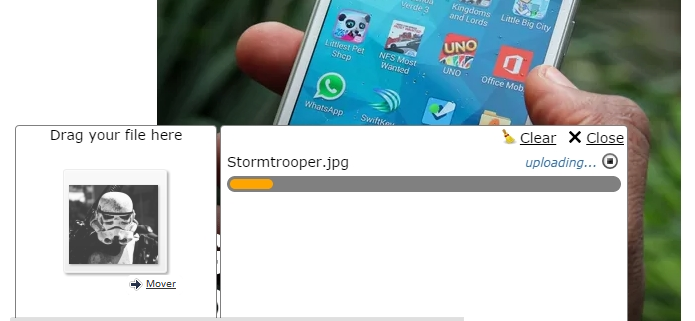 Arraste arquivos do PC para o Chrome para guardar no Dropbox (Foto: Reprodução/Paulo Alves)
Arraste arquivos do PC para o Chrome para guardar no Dropbox (Foto: Reprodução/Paulo Alves)
Os usos do QuickDrop são variados, servindo desde a usuários com Chromebooks, cujo sistema não é compatível com o app nativo do Dropbox, até a quem deseja usar o armazenamento em nuvem em um computador emprestado. Afinal, o acesso ao Dropbox pode ser concedido e revogado com a simples instalação de uma extensão no Chrome.
Fonte: TechTudo.

0 comentários:
Os comentários serão moderados antes de publicar! respondo todos, obrigado por comentar.